バグレポートの取得方法
Androidデバイスにおけるバグレポートの取得方法を説明します。
なお、バグレポートの取得にはAndroidデバイスの他にPCが必要です。
1. SDKプラットフォームツールをダウンロード
PCでSDKプラットフォームツールをダウンロードし、適当な場所に解凍します。
SDKプラットフォームツールは、以降の操作でadbコマンドを使用するために用います。
2. 開発者向けオプションとUSBデバッグを有効化
Androidデバイスでビルド番号(OSビルド番号)を7回連続でクリックし、開発者向けオプションを有効にしてから、開発者向けオプションに移動してUSBデバッグを有効にします。
ビルド番号は設定の中のデバイス情報、タブレット情報、あるいはソフトウェア情報などにありますが、デバイスによって名称や階層構造が異なります。
3. Androidデバイスにデバッグ接続
PCをAndroid TVデバイスと同じネットワークに接続し、コマンドプロンプト(Windowsの場合)またはターミナル(Macの場合)を開きます。
その後、1で解凍したSDKプラットフォームツールのディレクトリに移動し、下記のadbコマンドを用いてAndroidデバイスに接続します。
成功すると「connected to 192.168.X.X:5555」のように表示されます。
cd [platform-toolsがあるディレクトリ]/platform-tools
(Windowsの場合)
adb.exe connect 192.168.X.X:5555
(Macの場合)
./adb connect 192.168.X.X:5555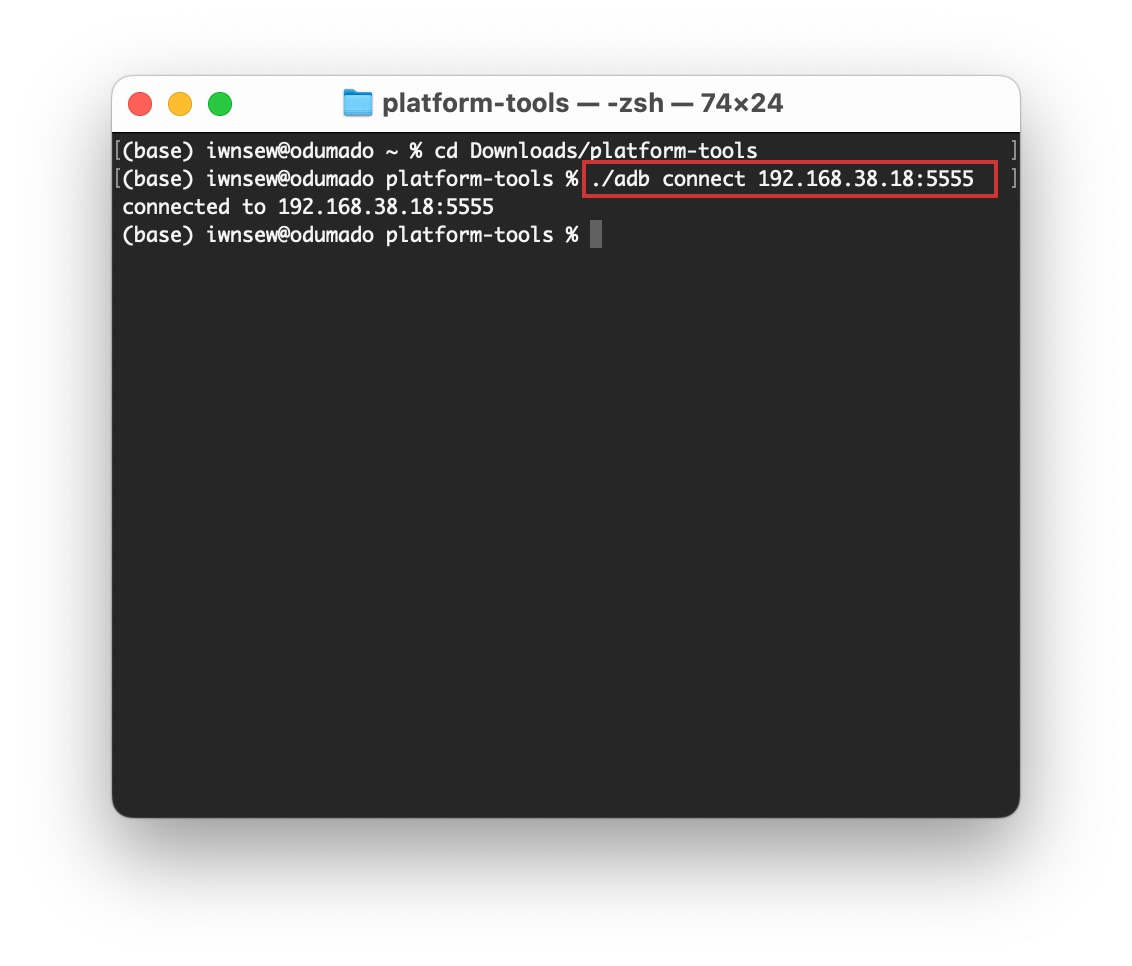
なお、Androidデバイスの現在のIPアドレス(通常「192.168.X.X」の形式で、Xは255以下の数字)は、「ネットワークとインターネット」から現在接続しているネットワークを選択することで確認できます。
4. バグレポートを取得
下記のadbコマンドを用いてバグレポートを取得・保存します。
(Windowsの場合)
adb.exe bugreport MyBugReport
(Macの場合)
./adb bugreport MyBugReport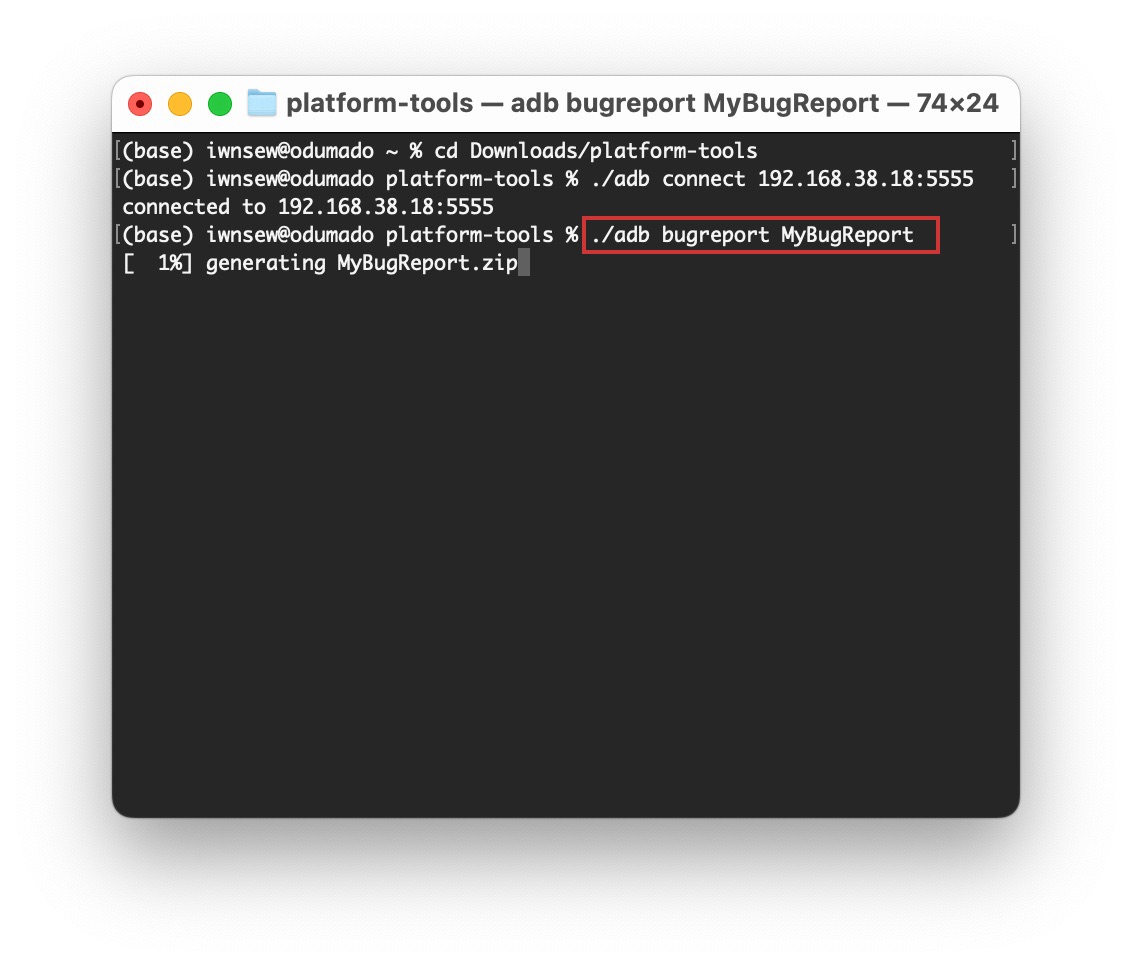
コマンドを実行すると1分〜数分程度でバグレポート「MyBugReport.zip」が同じディレクトリに保存されます。

